كيفية تكوين BIOS للتمهيد باستخدام USB أو CD/DVD

تتكون أجهزة الكمبيوتر لدينا من عدة أنظمة وقد تطور تكوينها على مر السنين. هذه الحالة هي نظام BIOS الخاص بأجهزة الكمبيوتر لدينا، والذي يمكننا تهيئته بطريقة مساعدة. هذا للتمهيد المساعد من محرك أقراص USB أو قرص مضغوط / قرص DVD. ترك لنا خيارًا جيدًا عند الوصول إلى الإعدادات الموجودة على جهاز الكمبيوتر.
يعد تكوين BIOS الخاص بنا لهذا النوع من العمليات أمرًا بسيطًا يستطيع معظم الأشخاص القيام به دون أي مشكلة. بهذه الطريقة يمكننا تنزيل نظام التشغيل من Microsoft Windows . لكن من الأفضل تثقيف نفسك قبل القيام بذلك بشكل خاطئ والتسبب في فشل لا يمكن إصلاحه في أجهزتنا. لذا، إذا كنت قد تعلمت كيفية القيام بذلك، فهذا هو المكان المناسب.
ما هي الوظيفة الرئيسية لنظام BIOS للكمبيوتر؟
وهي التي تسمح بتنفيذ الوظائف الأساسية . من معنى اختصار BIOS يمكننا أن نفترض وظيفة نظام الإدخال / الإخراج الأساسي الخاص به. والذي يعني ترجمته نظام الدخول والخروج الأساسي.
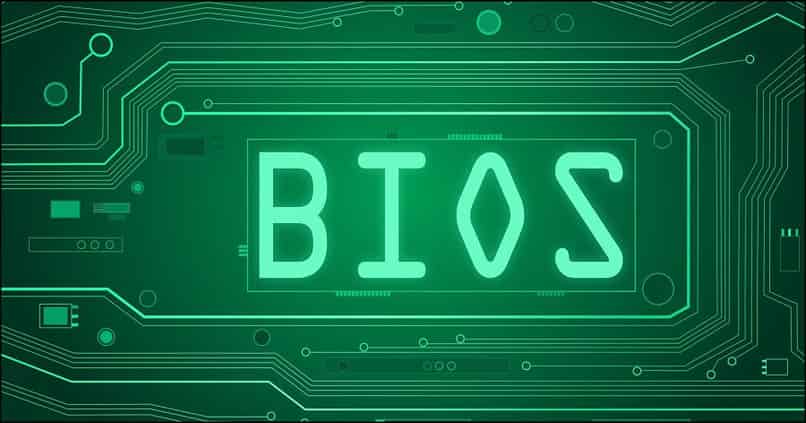
تتمثل الوظيفة الرئيسية لنظام BIOS في بدء تشغيل جهاز الكمبيوتر الخاص بنا بشكل طبيعي وبدون وسائط خارجية. وبنفس الطريقة، سيكون مسؤولاً عن التحقق من الأداء الأمثل لأجزاء الأجهزة. بين بطاقة الرسومات هذه ووحدة المعالجة المركزية والذكريات ومكونات الأجهزة الأخرى، بما في ذلك التشخيص الجزئي من خلال أصوات النظام. تسمى هذه الوظيفة POST (اختبار التشغيل الذاتي) أو اختبار التمهيد الذاتي.
في حالات مماثلة، قد يكون لدى BIOS أخطاء في التكوين عند التشغيل، مما يؤدي إلى فشله. من الخيارات الجيدة لحل هذه المشكلة هو إعادة تعيين BIOS أو UEFI ومسح CMOS الموجود على اللوحة الأم للكمبيوتر . هذا من شأنه أن يتركنا مع التكوين القياسي ويمكن أن يسمح لنا بتشغيل جهاز الكمبيوتر إذا كان ذلك ممكنًا.
وظائف BIOS الأخرى
- التحميل الفردي للبرامج لتنفيذ التمهيد الصحيح
- القدرة على التكيف لتثبيت أنظمة التشغيل من خلال البرامج الثابتة
- جسر الاتصال بين وحدة المعالجة المركزية والبرامج المثبتة (طبقة تجريد الأجهزة)
- التحكم في استهلاك طاقة الجهاز.
- فحص الأقراص والذكريات الخارجية (إما CD/DVD أو USB)
ما هي أنواع BIOS التي يمكن تقديمها على أجهزة الكمبيوتر؟
يمكننا العثور على العديد من هذه الرقائق، ويمكن تحقيق الفرق الرئيسي في طريقة النقش الخاصة بها . حسنًا، سيكون هناك من يمكنه تعديل أو عدم تعديل رمز البداية المسجل عليه.

من بين الرقائق الأكثر شيوعا سيكون لدينا ROM، EPROM، FLASH BIOS (كممثلين رئيسيين الثلاثة). بنفس الطريقة يمكننا الحصول على UEFI، وPlug and Play، وShadow BIOS، على الرغم من أننا سنركز على الثلاثة الأولى.
ذاكرة للقراءة فقط
ومعناها ذاكرة القراءة فقط، فهي تتميز بخاصية تعديلها بمجرد تصنيع الشريحة المذكورة. يتم تعريفها على أنها ذاكرة غير متطايرة حيث لا يمكن تغييرها في رمز بدء التشغيل الخاص بها. ولذلك، عند إيقاف تشغيله، فإنه لن يفقد المعلومات التي تتوافق مع تشغيله.
إيبروم
ويُفهم اختصارها في لغتنا على أنه ذاكرة للقراءة فقط قابلة للبرمجة والمسح، ولهذا السبب يمكن تعديلها. يتم التعديل باستخدام مبرمج BIOS EPROM وإزالة المعلومات القديمة باستخدام الأشعة فوق البنفسجية.
فلاش BIOS
أخيرًا، Flash BIOS عبارة عن ذاكرة قابلة للتعديل، أي أنها متقلبة. حيث أنه من خلال البرنامج المقابل يمكننا تحديثه أو تعديله . إحدى فوائد Flash BIOS هي أنك لا تحتاج إلى جهاز كمبيوتر مختلف لإعادة البرمجة.

ما هو المطلوب لتشغيل الكمبيوتر من وسائط الإنقاذ؟
يجب أن نضع في اعتبارنا أن هذه العملية ستكون بسيطة وسريعة. يجب أن يكون لدينا البرامج والأجهزة التالية حتى نتمكن من تشغيل الكمبيوتر من الوسائط. وبطبيعة الحال، يجب شحن بطارية جهاز الكمبيوتر الخاص بنا، وإذا فشل ذلك، توصيل كهربائي مستقر.
- ذاكرة USB (أكبر من 4 جيجابايت) أو قرص CD/DVD (حسب الأداة التي تريد استخدامها لبدء تشغيل الكمبيوتر
- ملف ISO بنظام التشغيل الذي نختاره، والذي يمكننا تنزيله من صفحة Windows.
- برنامج لإنشاء محرك أقراص قابل للتمهيد (أو ناسخ لمحرك الأقراص المضغوطة الخاص بنا). من بينها يمكننا استخدام أداة Rufus لأول مرة، أو فشل ذلك Nero Burning.
- تعرف على المفاتيح التي سنستخدمها للدخول إلى قائمة BIOS الخاصة بنا
- قارئ الأقراص المضغوطة و/أو منافذ USB
بمجرد قيامنا بتنزيل ISO الخاص بنظام التشغيل الخاص بنا، سننتقل إلى استخدام البرنامج لإنشاء قرص التمهيد الخاص بنا. إذا قمنا بذلك من USB، فسيقوم تطبيق RUFUS على الفور بتحديد ذاكرة USB الخاصة بنا وسيكون الأمر متروكًا لنا لتحديد ISO حيث قمنا بحفظها.
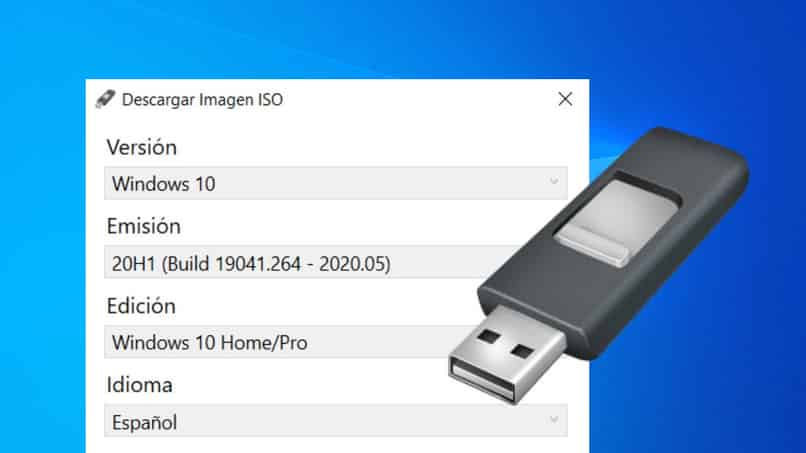
بعد ذلك، سنقوم بتكوين ما إذا كان قرص التمهيد الخاص بنا مناسبًا لنظام BIOS الخاص بنا، في قسم “النظام المستهدف” . بمجرد تكوينه، نضغط على زر “ابدأ”، سيؤدي ذلك إلى مسح جميع البيانات الموجودة على ذاكرة USB. لذلك يجب أن نحافظ على نظافة الوحدة حتى لا نفقد أي شيء مهم.
في حالة استخدام قرص CD/DVD، يجب علينا الدخول إلى ناسخ الأقراص المضغوطة، وتحميل صورة ISO الخاصة بنا من المكان الذي حفظناها فيه. سوف نقوم بوضع القرص المضغوط في وحدة القراءة (والتي يجب أن تكون بدون أي كتابة). ثم نضغط على خيار نسخ أقراص CD/DVD وهذا كل شيء.
إجراء لتكوين BIOS والوصول إلى جهاز الكمبيوتر باستخدام محرك أقراص USB أو قرص مضغوط/أقراص DVD
بمجرد تجهيز ذاكرة USB أو قرص CD/DVD وتكوينها، سنواصل الإجراء. يجب علينا أولاً أن نأخذ في الاعتبار استبعاد أن هذا لم يحدث بسبب فشل التحديثات عن طريق بدء تشغيل جهاز الكمبيوتر الخاص بنا عن طريق تنشيط الوضع الآمن من BIOS .
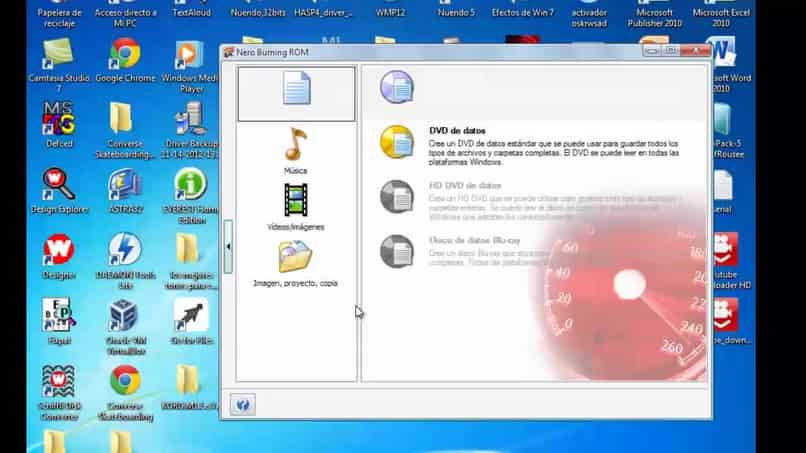
-
يجب علينا إعادة تشغيل جهاز الكمبيوتر الخاص بنا (سنفعل ذلك من قائمة البداية في خيارات إيقاف التشغيل)
- سنبحث في قائمة التمهيد في BIOS عن كيفية الوصول إلى قائمة BIO S، وذلك من خلال مفتاح الحذف (في بعض الأنظمة مثل Intel). إلى مفاتيح أخرى مثل F2 أو F1 أو المفاتيح F10 وF11 وF12.
- سيتم فتح قائمة زرقاء بها عدد لا بأس به من الخيارات للتنقل بين القوائم المختلفة، سنستخدم الأسهم الموجودة على لوحة المفاتيح.
- حددنا خيار ميزات BIOS المتقدمة (يمكن الحصول عليه كميزات BIOS متقدمة، اعتمادًا على اللغة التي تم تكوينها). أو أيضًا كـ BOOT اعتمادًا على العلامة التجارية للشركة المصنعة لنظام BIOS.
- نحن نحدد خيار جهاز التمهيد الأول. سيظهر مربع نحدد فيه الخيار الذي نريد استخدامه. في حالتنا سيكون USB أو CD/DVD. في حالة استخدام قائمة BOOT، يمكننا ضبط ذلك من الخيار الأول. على الجانب الأيمن ستظهر الخيارات والتعليمات التي يجب اتباعها في BIOS.
- وأخيرًا، سوف نستخدم خيار “الخروج وحفظ التغييرات”. عادةً ما يظهرون في الأسفل أي مفتاح يجب أن نضغط عليه للقيام بذلك، جرب F10. نضغط على “قبول” في قائمة التأكيد وهذا كل شيء.
من المهم أن تكون قد قمت بالفعل بإدخال وسائط التمهيد الخارجية التي قمنا بتكوينها لجهاز الكمبيوتر الخاص بنا. سيؤدي هذا إلى منع حدوث أخطاء عند بدء التشغيل عند تشغيل جهاز الكمبيوتر الخاص بنا بالتكوين الجديد. يمكننا أيضًا تمكين أو تعطيل المحاكاة الافتراضية لنظام BIOS الخاص بنا من نظام التشغيل Windows 10 الخاص بنا.
هناك أجهزة يمكنها الدخول إلى هذه الوحدات من خلال قائمة التمهيد أو قائمة التمهيد. يمكننا معرفة ذلك في قائمة التمهيد، وعادةً ما يتم ذلك من خلال المفتاح F11. هنا سوف تحتاج فقط إلى اختيار الوسيلة التي سنقوم بالتمهيد منها. بمجرد الانتهاء من ذلك، ستظهر شاشة تحمل الرسالة “اضغط على أي مفتاح للتمهيد من USB أو CD/DVD”.







